Mi a teendő, ha a Slack nem tudja elküldeni az üzeneteket

Ha a Slack nem tudja elküldeni az üzeneteket, néhány megoldást használhat a probléma végleges megoldására.
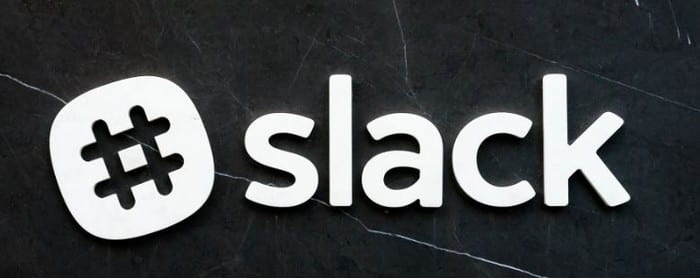
Munkajegyzetek megléte kötelező. Csak annyit kell emlékezni, hogy ha nem menti el valahova, akkor valami fontosat elfelejt.
Egy pillantással nincs hová menteni azokat a jegyzeteket, amelyeket esetleg el szeretne menteni a Slacken. Emiatt valószínűleg van egy külön jegyzetalkalmazása a munkajegyzeteihez. Egy hely, ahol mentheti a jegyzeteit, egész idő alatt az arcába meredt.
Amikor megnyitja a Slacket, az utolsó dolog, amire hajlamos lehet, az az, hogy megérinti a saját nevét. Mivel főként a Slacket használja másokkal való kommunikációra, megérinti egy munkatárs nevét.
De ha a saját nevére koppint , hozzáférhet saját személyes teréhez, ahol mindenféle jegyzetet menthet.
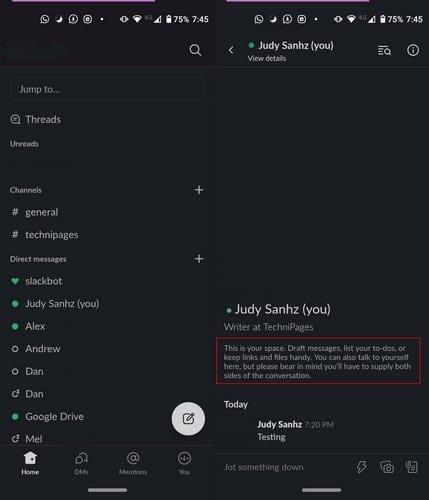
Személyes Slack-területén olyan fájlokat is menthet, mint például hangok, dokumentumok, videók és képek. A kamerák ikonra koppintva képet tölthet fel vagy készíthet készüléke kamerájával.
A dokumentum ikonnal képeket is feltölthet a jobb alsó sarokban lévő kép ikonra koppintva, amelyre más típusú fájlok feltöltéséhez is meg kell koppintania.
Felül láthatja, hogy a fájljai olyan részekre vannak osztva, mint a Képek, Hang, Videók stb. Koppintson arra, amelyet el szeretne menteni, hogy feltöltse azt a személyes területére.
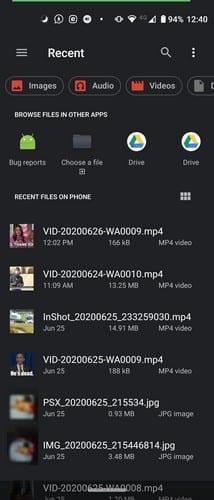
A hivatkozások laza mentéséhez másolja és illessze be a hivatkozást a szokásos módon, vagy érintse meg a betűtípus ikont, majd a hivatkozás opciót.
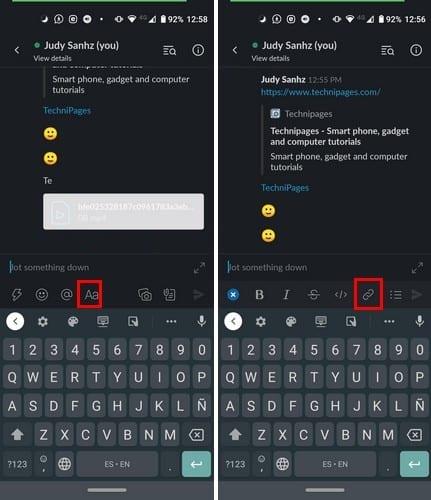
Miután belépett a személyes Slack terébe, érintse meg a villám ikont, majd az Emlékeztető beállítása lehetőséget.
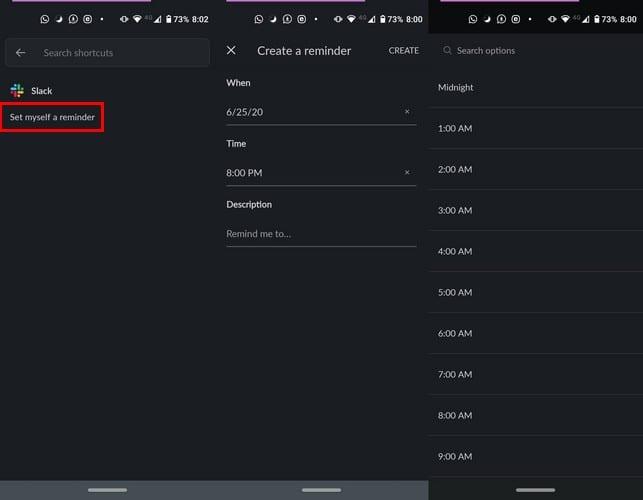
Megjelenik a dátum, az idő és a szöveg hozzáadásának lehetősége. Miután hozzáadta a szükséges információkat, érintse meg a Létrehozás lehetőséget a jobb felső sarokban.
A jegyzetek elmentése a Slackra, mint egy másik alkalmazás megnyitása, időt takarít meg. Előfordulhat, hogy a Slack nem rendelkezik azzal a jegyzet funkcióval, amelyre szüksége lehet, de a használhatók hasznosak. Mit fog megtakarítani a személyes terében? Tudassa velem az alábbi megjegyzésekben.
Ha a Slack nem tudja elküldeni az üzeneteket, néhány megoldást használhat a probléma végleges megoldására.
Ha integrálni szeretné a Microsoft Teams szolgáltatásait a Slackbe és fordítva, akkor több webszolgáltatásról is tudnia kell.
Miért válassza a Slacket és nem a Skype-ot? A lazaság kevesebb kommunikációs zavaró tényezőt biztosít a csapattérben, és lehetővé teszi, hogy időben hozzáférjen a megfelelő információkhoz.
A kéttényezős hitelesítés bekapcsolásával adjon további biztonsági réteget Slack-fiókjaihoz. Nézze meg, milyen egyszerű engedélyezni.
Szüksége van Slack tagi azonosítóra? Nézze meg, milyen lépéseket kell követnie a gyors megtaláláshoz.
A Slack egyik nagyszerű tulajdonsága a Slackbot, amely egy bizonyos parancsokra reagáló bot. A Slackbot konfigurálható úgy is, hogy testreszabható legyen
A gyanús tevékenységek ellenőrzése alatt tartásához használhatja a Slacks hozzáférési naplóit. Nézze meg, hogyan férhet hozzá.
Ha egy téma túl népszerűvé válik ahhoz, hogy figyelmen kívül hagyjuk, miért ne hoznánk létre neki egy csatornát a Slacken? Nézze meg, hogyan hozhat létre csatornát.
Győződjön meg róla, hogy mindenki követi az Ön irányelveit, amikor elnevezi magát a Slacken. Tekintse meg, hogyan jelenítheti meg ezeket a szabályokat ezzel az oktatóanyaggal.
Nem elégedett a Slack alapértelmezett munkahelyi naplójával? Nézze meg, milyen lépéseket kell követnie a módosításhoz.
Az emoji szórakoztató és könnyed módja a kommunikációnak, még a nyelvi korlátokat is átlépik, mivel nem támaszkodnak szavakra. A Slack-munkaterületen nagyszámú Szüksége van egy bizonyos típusú emoji karakterre? Használja ezt az útmutatót saját egyéni hangulatjel-karakterek hozzáadásához.
A Slack egy online csevegőprogram, amelyet gyakran használnak a vállalatok és más szakemberek az egymással való kapcsolattartásra. A Slack programnak sok van
Nehéz lehet megtalálni a módját, hogy segítse a csapatot a kapcsolattartásban, miközben produktív marad. Talán hallott már a Slackről, egy üzenetküldő alkalmazásról, amely úgy tűnik, mindent elhoz
Ezzel az oktatóanyaggal megtudhatja, milyen egyszerű az időzónák megváltoztatása a Slackben. Kevesebb, mint egy percen belül megváltoztatja az időzónát.
Bár a Jira alkalmazás új, gyorsan az egyik legjobb alkalmazás lett az emlékeztetők és értesítések beállítására a Slack csoportokban. Nem csak a Jira Ez az oktatóanyag a Jira-emlékeztetők beállítását tanítja meg a Slack Groupsban.
Ideje mindenkinek megváltoztatnia a jelszavát a Slacken. Nézze meg, hogyan kényszeríthet mindenkit egy új létrehozására.
A fontos Slack üzenetekről biztonsági másolatot kell készíteni. Tekintse meg, hogyan exportálhatja a Slack-munkaterület adatait.
A Slack egy internetes csevegőalkalmazás, amely lehetővé teszi, hogy a csevegései rendszerezve maradjanak munka közben. A beszélgetések téma szerint, privátban egyeztethetők
Túl sok e-mailt kap? Ha el szeretné távolítani a Slack értesítő e-mailjeit a postaládájából, ezek a tippek érdekelni fogják.
A Slack értesítései nagyszerű módja annak, hogy lépést tartson a kapott üzenetekkel, a megjegyzésekkel, amelyekben megemlítettek, és az üzenetszálakkal kapcsolatban.
A modern digitális korban, ahol az adatok értékes eszközök, a merevlemez klónozása Windows rendszeren sokak számára döntő fontosságú folyamat lehet. Ez az átfogó útmutató
A számítógép indításakor a hibaüzenet azt jelzi, hogy nem sikerült betölteni a WUDFRd illesztőprogramot a számítógépére?
Az NVIDIA GeForce tapasztalati hibakód 0x0003 az asztalon? Ha igen, olvassa el a blogot, hogy megtudja, hogyan javíthatja ki ezt a hibát gyorsan és egyszerűen.
Mielőtt SMPS-t választana számítógépéhez, ismerje meg, mi az SMPS és mit jelent a különböző hatékonysági besorolások.
Válaszokat kaphat a következő kérdésre: Miért nem kapcsol be a Chromebookom? Ebben a Chromebook-felhasználóknak szóló hasznos útmutatóban.
Ebből az útmutatóból megtudhatja, hogyan jelentheti be a csalókat a Google-nak, hogy megakadályozza, hogy átverjenek másokat.
Javítsa ki azt a problémát, amikor a Roomba robotporszívója leáll, beragad, és folyamatosan megfordul.
A Steam Deck robusztus és sokoldalú játékélményt kínál az Ön keze ügyében. Azonban a játék optimalizálása és a lehető legjobb biztosítása érdekében
Egy olyan témában készültek elmélyülni, amely egyre fontosabbá válik a kiberbiztonság világában: az elszigeteltségen alapuló biztonsággal. Ez a megközelítés a
Ma egy olyan eszközzel készültünk, amely képes automatizálni az ismétlődő kattintási feladatokat a Chromebookon: az Automatikus klikkelőt. Ezzel az eszközzel időt takaríthat meg és



























